あなたのサイトにTikTokプロフィールを埋め込む方法を知りたいですか?
あなたは一人ではありません!TikTokのコンテンツを埋め込むための簡単なソリューションを求めている人はたくさんいます。
TikTokプロフィールをサイトに埋め込む最も簡単な方法をご紹介します。一番いいところは?コーディングは一切必要ありません。
その前に、TikTokのプロフィールを埋め込むことがビジネスに役立つ方法を見てみましょう。
あるいは、ここをクリックしてチュートリアルに飛ぶこともできる。
なぜWordPressにTikTokプロフィールを埋め込むのか?
TikTokのプロフィールをサイトに埋め込めば、サイトのエンゲージメントを簡単に高めることができます。
結局のところ、TikTokは短時間で簡単に見ることができる短い動画のNo.1ソースなのです。そのため、あなたのプロフィールから関連性の高い動画を表示し、訪問者の視聴を維持することができます。
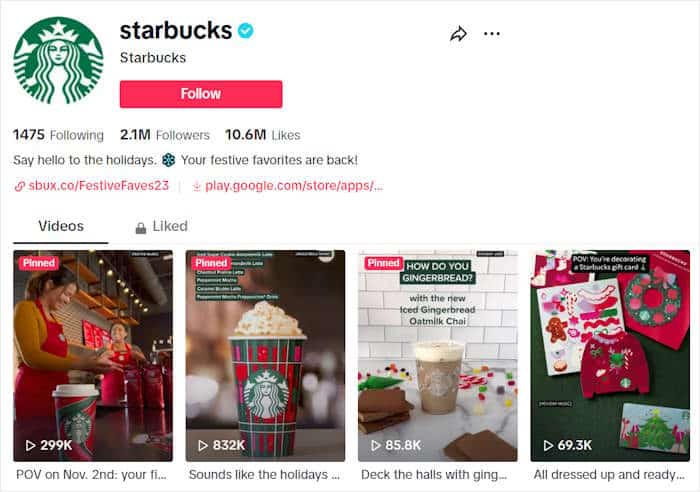
TikTokプロフィールを埋め込むことで、エンゲージメントを高めるだけでなく、適切なキーワードやハッシュタグを使って関連性の高い動画を表示すれば、SEO対策にもなります。
さらに、TikTokの動画は、人々の興味をより長くあなたのサイトにとどめることができ、SEOランキングにも最適です。このように、検索エンジンのレビューから、より多くの潜在顧客にアプローチすることができます。
ボーナスとして、TikTokプロフィールに顧客の声のビデオを作成し、ウェブサイトに埋め込むことができます。ユーザー生成コンテンツの助けを借りて、あなたはより多くの人にあなたから買うように説得することができます。
全体として、TikTokプロフィールを埋め込むことは、訪問者を惹きつけ、売上を伸ばし、ビジネスを成長させる素晴らしい方法です。
WordPressにTikTokのプロフィールを埋め込む最も簡単な方法
TikTokのコンテンツをサイトに埋め込むには、2つの方法があります:
- 手動の方法:TikTokプロフィールのカスタムHTMLコードを作成し、そのコードをコピーして、微調整後にウェブサイトに挿入します。
- 簡単な方法 WordPressのプラグインを使えば、HTMLやCSSなどのコードは一切不要で、あなたのサイトにTikTokのプロフィールを自動的に埋め込むことができます!
手作業でやるということは、複雑なコードを大量に扱うか、デザイナーを雇うことになる。複雑なうえに、何か問題が発生したときに助けてくれるサポートチームもない。
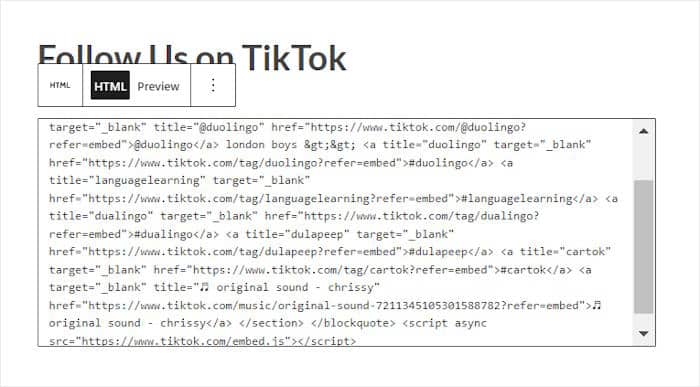
WordPressを使用している場合、WixやSquarespaceのような他のサイトプラットフォームよりも大きな利点があります。あなたのサイトに使える素晴らしいプラグインが山ほどあります。
複雑なTikTok埋め込みコードを扱う代わりに、TikTokアグリゲータープラグインを使用することができます。
そして、このタスクのために市場で入手可能な最良のオプションは、TikTok Feed Proです。

このプラグインを使用するには、ステップバイステップの指示に従うだけです。数分でTikTokプロフィールフィードの作成、カスタマイズ、埋め込みができるようになります。
このプラグインは非常にユーザーフレンドリーなので、コードを1行も書かずにすべてを設定することができる。
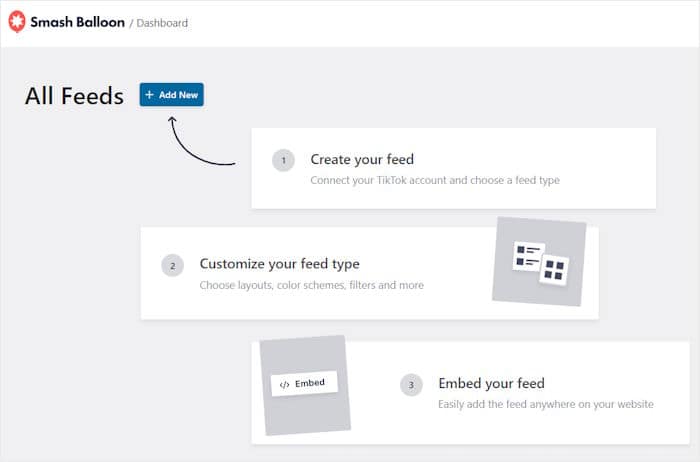
その上、埋め込まれたTikTokプロフィールフィードはあなたのサイトのデザインを自動的にコピーし、最初から美しく表示されます。
さらに、このプラグインにはビジュアルカスタマイザーが付属しており、TikTokプロフィールフィードの細部まで変更することができます。数回クリックするだけで、フィードのレイアウトやヘッダーデザインなどを編集することができます。
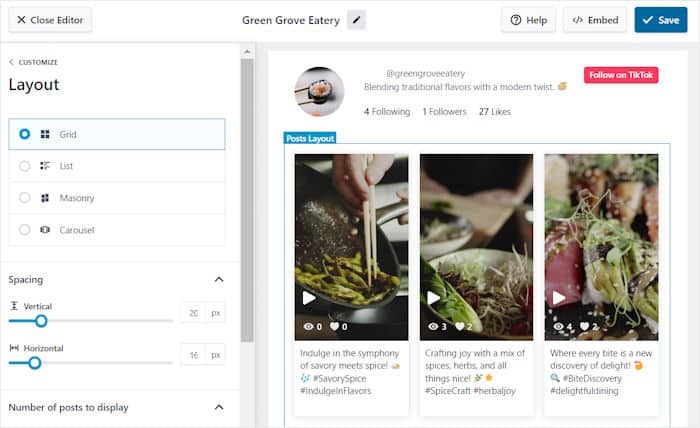
そして極めつけは?このプラグインは、24時間365日、あなたを助けたり、あなたが持っている質問のいずれかに答えるために利用可能な専用の専門家のチームが付属しています。
このフルパッケージがあれば、TikTokのフォロワーを簡単に増やし、手間なく訪問者とエンゲージすることができます。
汗をかかずにTikTokプロフィールを埋め込む準備はできましたか?こちらからTikTok Feed Proをダウンロードしてください!
WordPressにTikTokのプロフィールを埋め込む方法
TikTokプロフィールをWordPressに埋め込む準備ができたら、さっそく始めましょう。
この簡単なガイドでは、ステップ・バイ・ステップで手順を説明しますので、すぐにTikTokプロフィールをウェブサイトの訪問者に見せることができます。
ステップ1:TikTok Feed Proをインストールしてアクティベートする
まずは、こちらからTikTok Feed Proを入手し、サイトにプラグインをインストールして有効化してください。
もしやり方がわからない場合は、この初心者向けWordPressプラグインインストールガイドに従ってください。
プラグインのインストールと有効化が完了したら、次のステップに進み、新しいTikTokプロフィールフィードを作成します。
ステップ2:TikTokプロフィールフィードを作成する
2つ目のステップでは、TikTokフィードを作成して、プロフィールから動画を表示する必要があります。
ダッシュボードからTikTokフィード " すべてのフィードメニューに移動し、上部にある新規追加ボタンを押します。
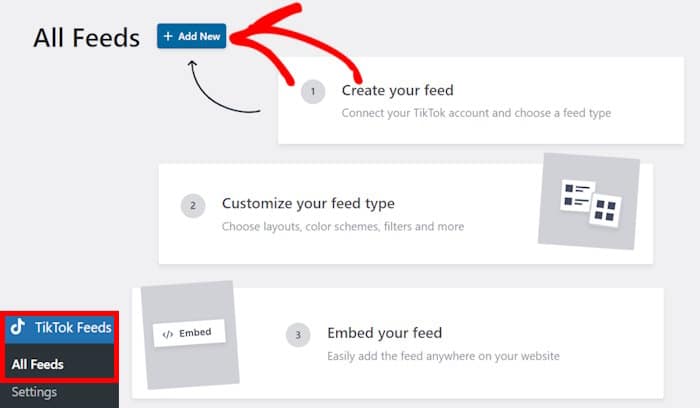
WordPressで新しいフィードを作成しました。次のステップでは、この新しいフィードをあなたのTikTokアカウントに接続します。これにより、フィードにあなたのTikTokプロフィールが表示されるようになります。
ステップ3:TikTokアカウントに接続する
このステップでは、新しく作ったフィードをTikTokアカウントに接続します。そうすれば、TikTokフィードはあなたのプロフィールから動画を表示できるようになります。
ソースの追加ボタンを選択します。
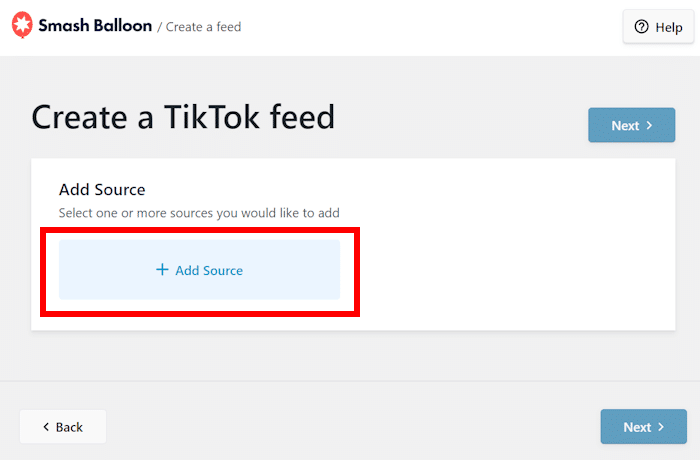
次のページに進みますので、「TikTokとつながる」ボタンを押してください。
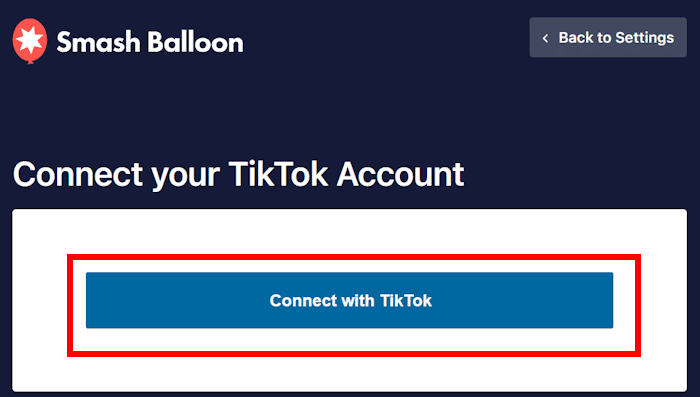
その後、https://www.tiktok.com にリダイレクトされ、プラグインがTikTokアカウントへの読み取り専用 アクセスを要求します。
このアクセスは、単にプラグインがあなたのTikTokの詳細を表示し、あなたのTikTokのビデオを埋め込むことができます。実際には、プラグインはあなたのアカウントに変更を加えることはできません。
Authorize ボタンを押すことで、このアクセスを確認することができます。
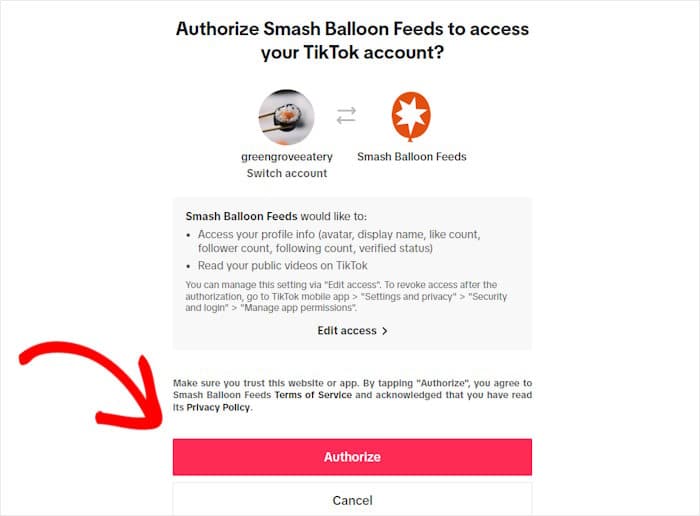
これでプラグインが自動的にTikTokアカウントに接続されます。
続行するには、TikTokアカウントを選択し、「次へ」ボタンを押してください。
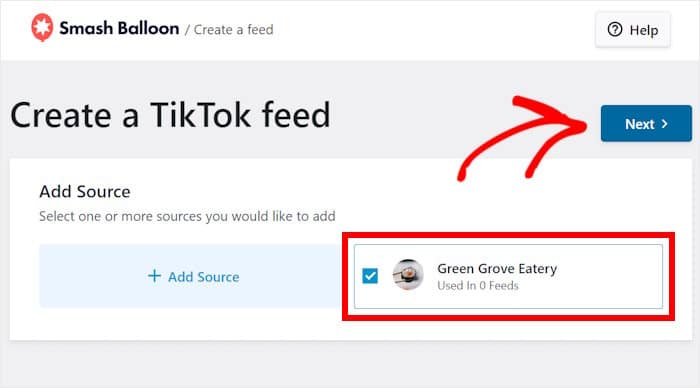
TikTokフィードがTikTokアカウントに接続されていません。TikTok Feed ProはTikTokフィードをインポートし、ウェブサイトのデザインに自動的に表示します。
しかし、フィードのデザインをさらにカスタマイズしたい場合は、次のステップでその方法をお教えします。
ステップ4:TikTokプロフィールフィードをカスタマイズする
次に、TikTok Feed Proは様々なカスタマイズオプションを表示します。
すべてのテンプレートはユニークなデザインで、あなたのTikTokフィードにすぐにコピーできます。そうすれば、すぐに美しいフィードで訪問者に素晴らしいユーザー体験を与えることができます。
お好きなテンプレートを選んで「次へ」 ボタンを押すだけです。
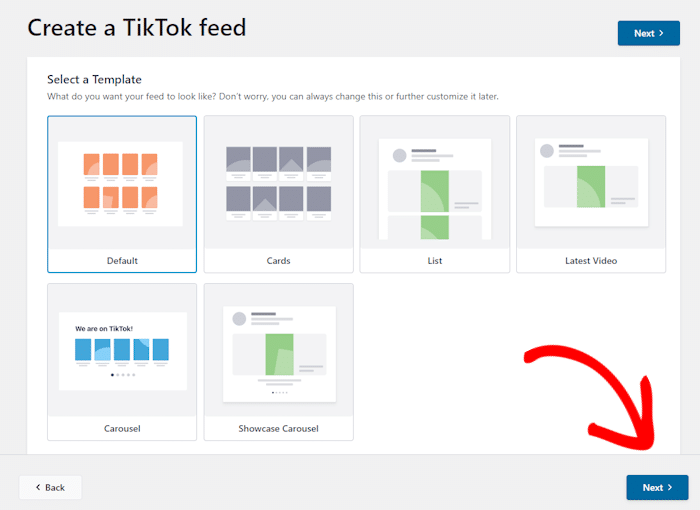
選択すると、プラグインはビジュアルカスタマイザーを起動します。
ヘッダーのスタイル、レイアウト、ボタンのデザインなど、すべてのカスタマイズオプションが左側に表示されます。
右側には、TikTokフィードのライブプレビューが表示され、あなたが行ったカスタマイズの変更がリアルタイムで表示されます。

カスタマイズに飛び込む準備はできているか?
まず、左側のレイアウトオプションをクリックします。
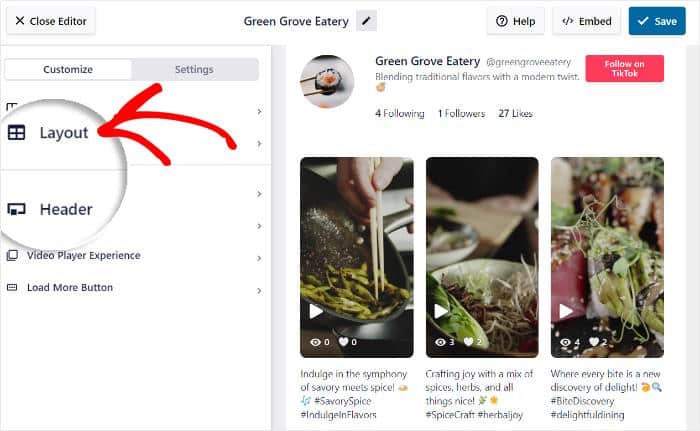
TikTokプロフィールフィードには4種類のレイアウトオプションがあります:グリッド、リスト、メイソンリー 、カルーセルです。
以下、それぞれのレイアウトについて詳しく見ていこう。
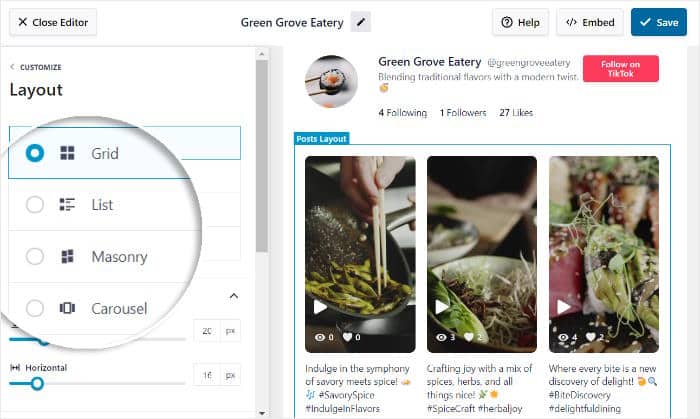
すっきりとしたグリッドレイアウトを 使えば、TikTokプロフィールにあるすべての動画を一度に表示して、訪問者を魅了することができます。
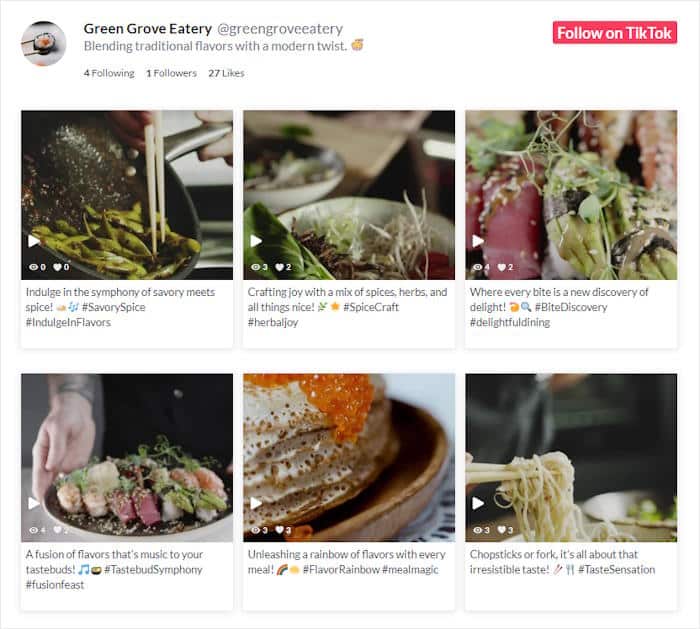
次に、TikTokプロフィールの動画をリストレイアウトに並べ、各動画をはっきりと見えるようにすることができます。
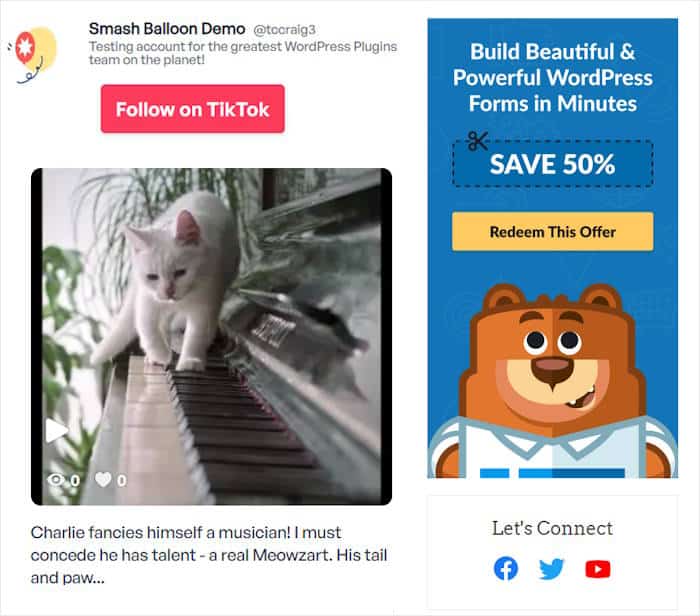
メイソンレイアウトを選択すると、TikTokプロフィールの動画を元の比率を保ったまま複数の列に埋め込むことができます。
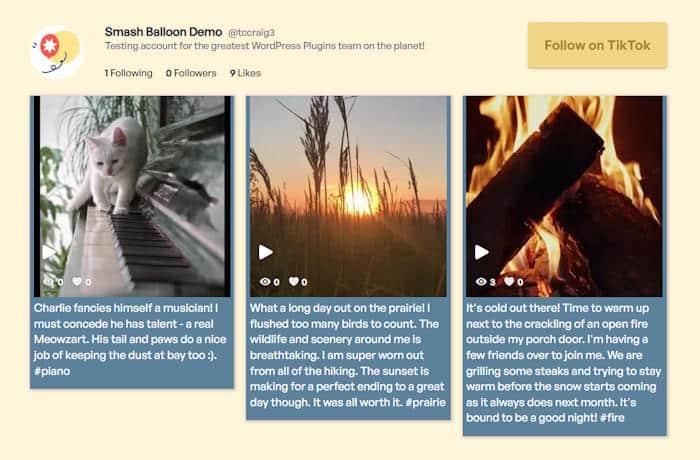
最後に、あなたのプロフィールにあるビデオを紹介するカルーセル・スライダーを フィーチャーすることで、サイトのインタラクティブ性を高めることもできます。
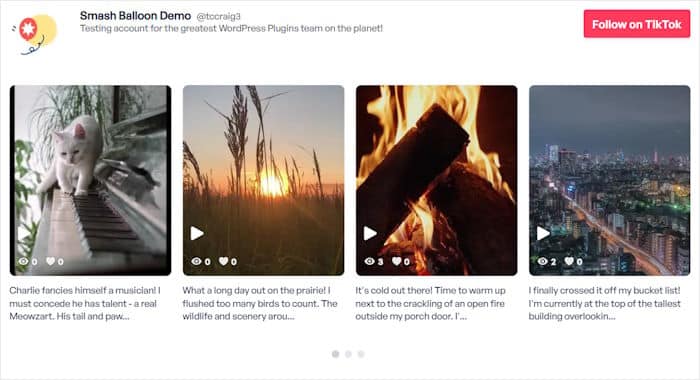
選択したら、保存 ボタンを押すだけです。
その後、カスタマイズをクリックしてフィードのデザインを編集し続けることができます。
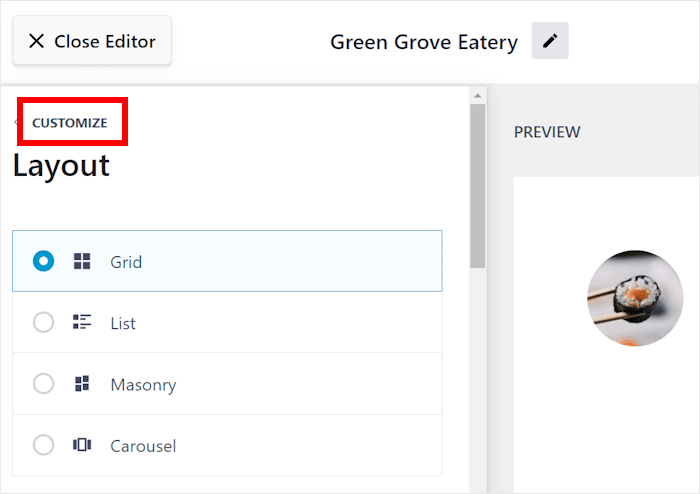
これで再びカスタマイズのメインオプションが開きます。
今度は左から「ヘッダー」 オプションを選択する。
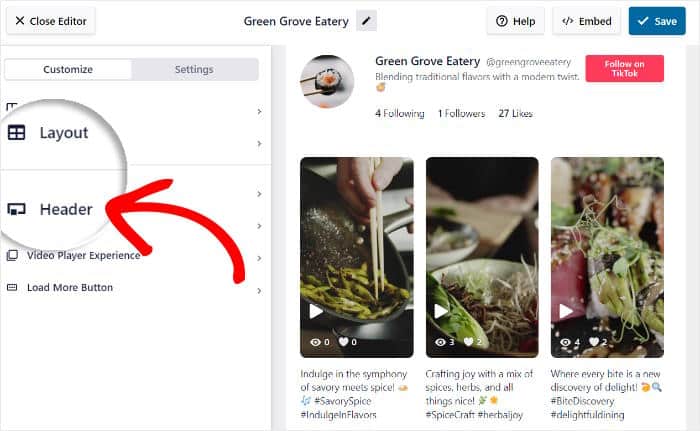
左上のオプションを使用して、ヘッダーを有効に するか無効に するかを選択できます。
この下にあるチェックボックスで、以下のようなすべてのヘッダー要素の表示/非表示を切り替えることができる:
- プロフィール写真
- 名称
- ユーザー名
- 説明
- 統計
- ボタン
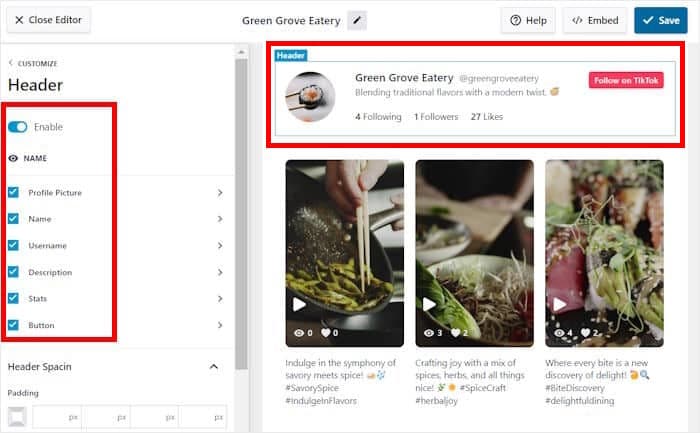
選択後、Saveを押して 選択を確定します。
同様に、残りのオプションを使って、ビデオエレメント、フィルター、ボタンデザインなどを設定することができます。フィルターを使って埋め込み動画を詳細にキュレーションすることもできます。
いつもと同じように、変更後は忘れずに「保存 」をクリックしてください。
さて、最後のステップに移ります。それは、あなたのサイトにプロフィールフィードを埋め込むことです。
ステップ5:TikTokプロフィールをWordPressに埋め込む
このプラグインを使用すると、TikTokプロフィールを埋め込む2つの方法を取得します:
- ページにTikTokプロフィールを埋め込む
- サイドバーやフッターにTikTokプロフィールを埋め込む
以下、両方の方法を見てみよう。
TikTokプロフィールをページに埋め込む方法
TikTok Feed Proは、ライブフィードエディタから直接始めることができるので、プロフィールを埋め込むのが非常に簡単です。
まず、右上の埋め込み ボタンをクリックします。

次にポップアップが開き、TikTokプロフィールを埋め込む場所を選択できます。このショートコードを使用すると、サイドバー、投稿、ウェブページ、またはフッターのいずれかに埋め込むことができます。
開始するには、ポップアップのコピー オプションをクリックしてプラグインのショートコードをコピーします。

ショートコードがあるので、フィードをどこに配置するかを選択できます。
この例では、「ページに追加 」オプションを選択します。
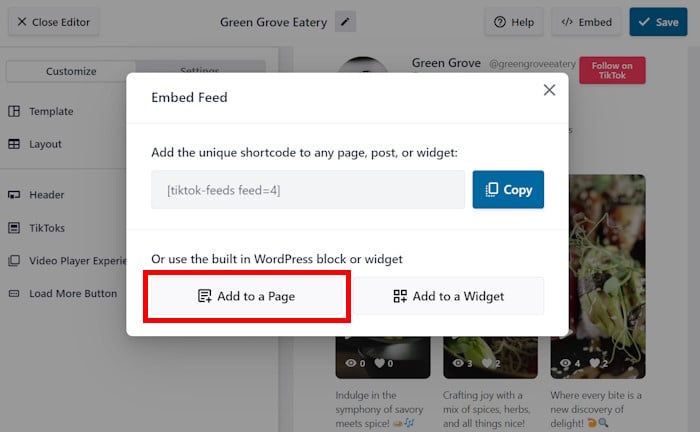
このオプションは、WordPressのすべてのページをポップアップに表示します。
リストから必要なページを選択し、追加ボタンを押します。
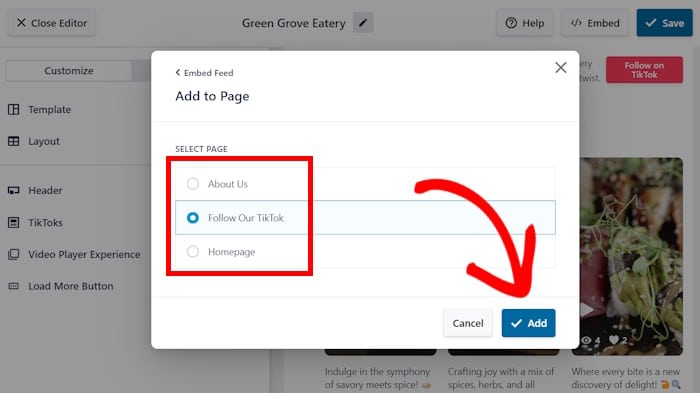
WordPressのブロックエディターで選択したページを開きます。
TikTokフィードを埋め込むには、まず新しいコンテンツブロックを追加します。そのためには、まずプラスアイコン(+)をクリックしてください。
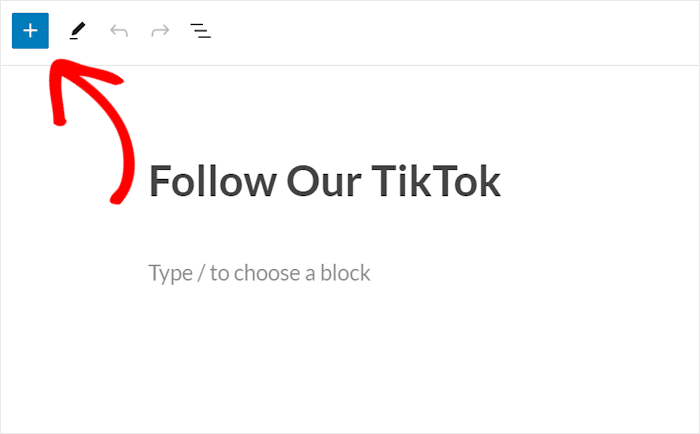
次に、検索フィールドで「ショートコード 」を探し、表示された結果の中からショートコード・ ブロックを選択する。
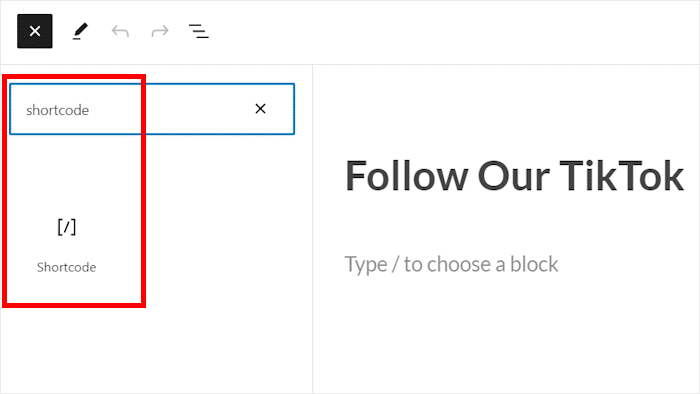
そして、先にコピーしたショートコードをショートコードブロックに貼り付けて 、ようやくフィードの埋め込みが完了します。
あなたのTikTokプロフィールフィードは、あなたのサイトに自動的に埋め込まれます。
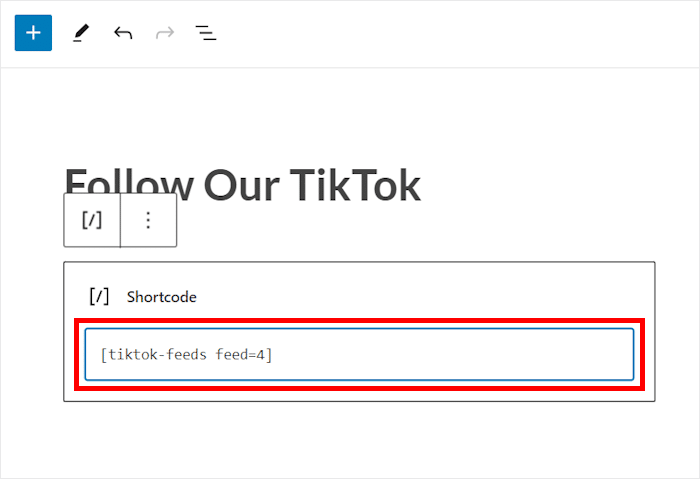
TikTok Feed Proを使えば、コーディングやデザインの経験がなくても、あなたのサイトにTikTokプロフィールを簡単に表示することができます。
あなたのサイトを開いて、訪問者にどのように見えるかをチェックすることができます。
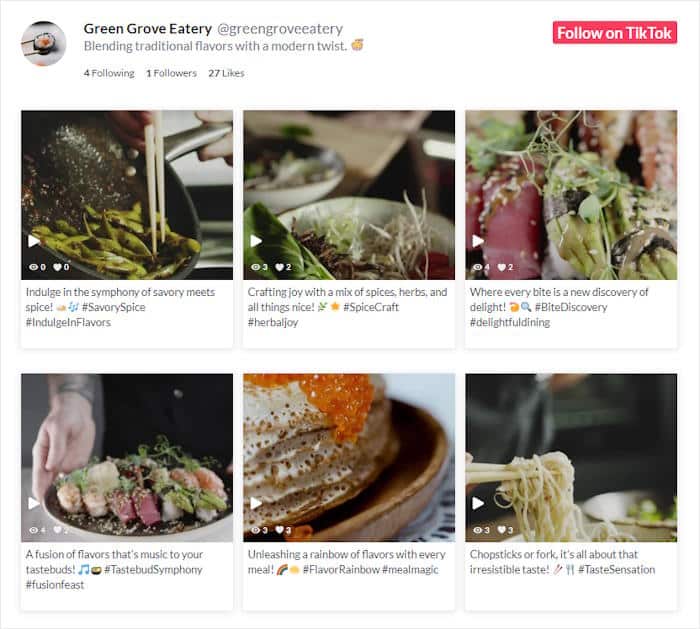
それでは次に、TikTokのコンテンツをウェブサイトに埋め込む方法を見てみましょう。
サイドバーまたはフッターにTikTokプロフィールを埋め込む
それでは、TikTokプロフィールをサイドバーやフッターのウィジェットとして埋め込む簡単な方法をご紹介します。
先ほどと同様、ビジュアル・カスタマイザーを使って簡単に始めることができる。
ビジュアルカスタマイザーが開いていない場合は、ダッシュボードからTikTokフィード " すべてのフィードメニューに移動できます。
そこで、先ほど作成したTikTokフィードをクリックします。
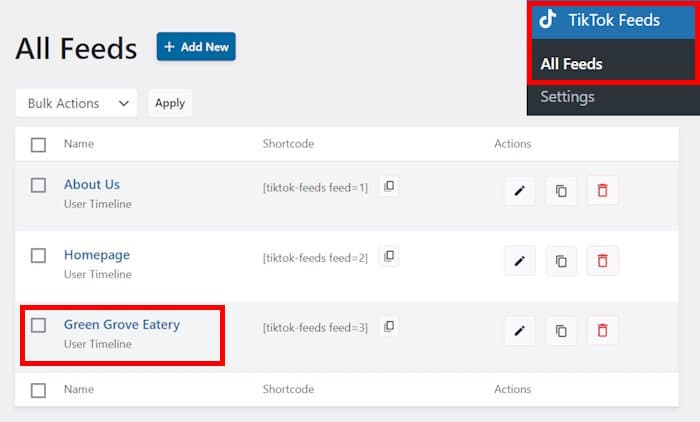
そうすることで、ビジュアルカスタマイザーとライブプレビューが再び開きます。
ここから、Embedをクリックして続ける。

クリックすると、TikTokプロフィールの埋め込みオプションがポップアップで表示されます。
その前に、まずコピー ボタンをクリックしてください。

ショートコードをコピーした後、TikTok埋め込み用の場所を選択できます。
今回は、ポップアップの「ウィジェットに追加」ボタンを選択します。
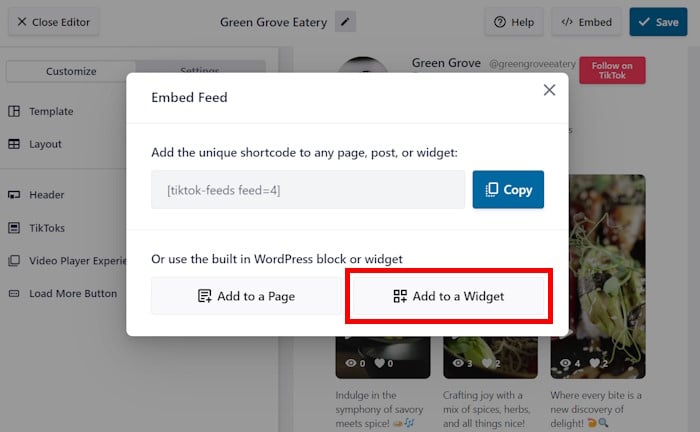
TikTok Feed Proはあなたのウェブサイトのウィジェットページを開きます。ここから新しいウィジェットを追加したり、既存のウィジェットを管理することができます。
とりあえず、TikTokウィジェットを設置したい場所に応じて、サイドバーパネルか フッターパネルをクリックしてください。

この例では、サイドバーパネルを使用します。
次に、プラス(+)アイコンをクリックして新しいウィジェットを追加し、ショートコードオプションを選択します。

最後に、先ほどのショートコードをショートコードウィジェットに貼り付けます。
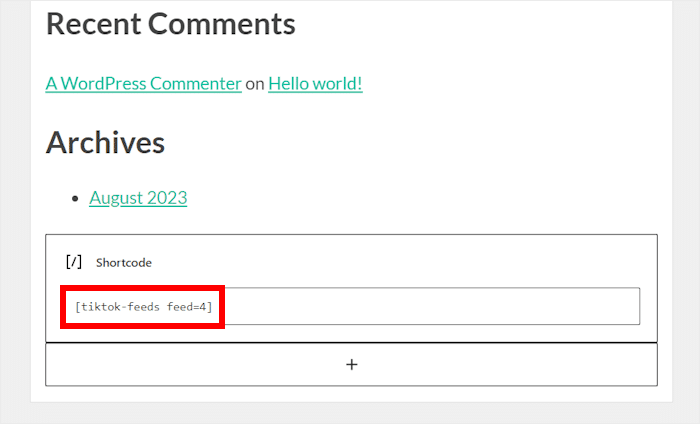
このように、あなたのWordPressサイトにTikTokプロフィールウィジェットを設置することができます!TikTok Feed Proを使えば、本当に簡単です。
あなたのサイトを開くと、このTikTokの埋め込み例のように、あなたのプロフィールが埋め込まれています。
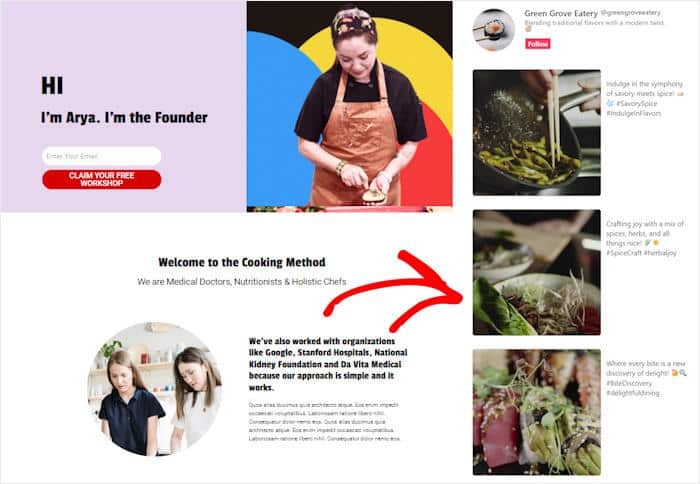
これで完成だ!
あなたのTikTokプロフィールをウェブサイトに埋め込む最も簡単な方法がわかりました。素晴らしいTikTok Feed Proプラグインを使えば、わずかな時間と簡単なステップでこれを行うことができます。
TikTokの動画を埋め込むことで、TikTokのフォロワーを増やし、コンバージョンを高め、ビジネスを成長させることができます。
あなたのブランドのオンラインプレゼンスを高めたいですか?最高のソーシャルメディア・マーケティングの事例リストをご覧ください。
あなたのビジネスを成長させるソーシャルメディアのヒントやトリックについては、ツイッターや フェイスブックでのフォローをお忘れなく。


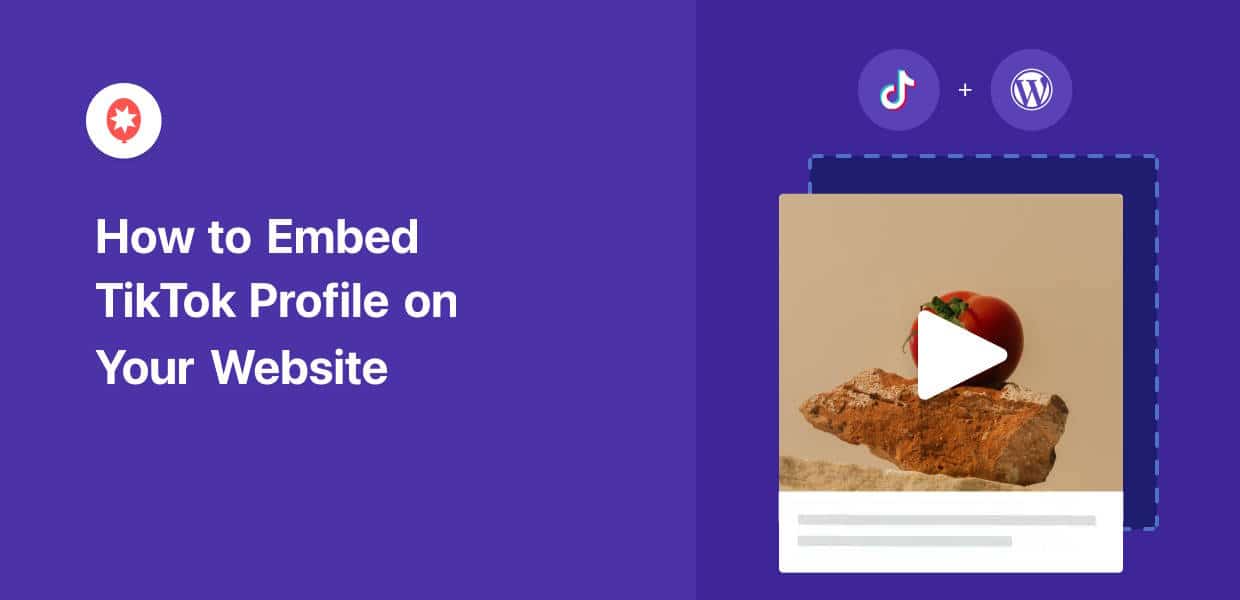




これは、私がtik tokを使用する際に考慮する驚くべき情報です。
素晴らしい情報、ありがとう!
このようなガイドがなければ、私は間違いなく道に迷っていただろう。ありがとう!
情報ありがとう
この素晴らしい情報を1つのページにまとめてくれてありがとう!
そうすれば、ティクトク・コンテンツを追加する際の時間と労力を大幅に節約できる!
とても詳しい。 あなたがブログに費やしている努力に感謝します。 ありがとう
素晴らしいチュートリアル